Halloween is coming

L'originale di questo tutorial lo trovate qui

Ringrazio Virginia per avermi permesso di tradurre questo tutorial
Tutorial creato con psp X3 e tradotto con psp X
Materiale qui
Tubes: Sil del club The Oriental Toko e Vero Creations
Il tube del decoro e il testo sono delle creazioni personali di Virginia
Elementi dello scrap: Pavlinka e Seachell scraps
Filtri usati qui: AAA Filters - AP Lines - Graphic Plus - Simple

|
Porta con te la freccia per tenere il segno al tuo lavoro
|
Preparazione
Apri i tubes in psp ma
man mano che ti servono.
Metti le due selezioni "vir_sel_hal2011" e "vir_sel_hal2011-a" nella cartella selezioni di psp.
Tavolozza dei materiali
Scegli un colore scuro e un colore medio in armonia con il tuo tube principale.
Io per il primo piano ho scelto il colore scuro #593b23 e il colore medio #c57344 per il secondo piano:
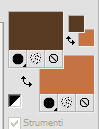
Apri la finestra di configurazione del gradiente di primo piano e configura come segue: stile lineare, angolo 45, ripetizioni 5, inverti non spuntato:
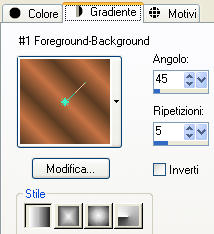
1. Apri una nuova immagine trasparente di 900 x 550 px.
Con lo strumento barattolo riempi con il gradiente di primo piano.
Regola/Messa a fuoco/Metti a fuoco.
Effetti/Plug in/Simple/Blintz.
Effetti/Plug in/Simple/Top Left Mirror.
2. Livelli/Nuovo livello raster.
Selezione/Carica selezione/Da disco e scegli "vir_sel_hal2011":
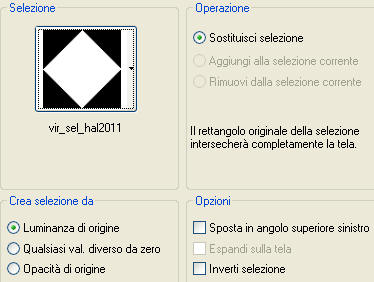
Riempi la selezione con il colore di secondo piano (clic tasto destro del mouse).
Effetti/Effetti di trama/Veneziana (colore #f8af30):

Nella tavolozza dei materiali in primo piano passa dal gradiente al colore.
Livelli/Nuovo livello raster.
Riempi la selezione con il colore scuro di primo piano.
Lascia selezionato.
3. Apri l'immagine della maschera "hamoni-msk23911" e riducila ad icona.
Torna al tuo lavoro.
Livelli/Nuovo livello di maschera/Da immagine e scegli "hamoni-msk23911": spunta solo luminanza d'origine.
Livelli/Unisci/Unisci gruppo.
(Puoi chiudere l'immagine della maschera poichè non ne avrai più bisogno).
Deseleziona tutto.
Devi ottenere questo:
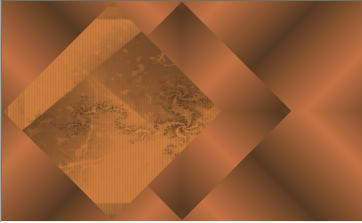
Livelli/Unisci/Unisci giù.
Effetti/Effetti 3D/Sfalsa ombra: 1 / 1 / 50 / 20 / colore nero.
4. Effetti/Plug in/Simple/Top Left Mirror.
Immagine/Ridimensiona all'80% (tutti i livelli non spuntato).
Effetti/Effetti 3D/Sfalsa ombra: 3 / 2 / 60 / 35 / colore nero.
Devi ottenere questo:
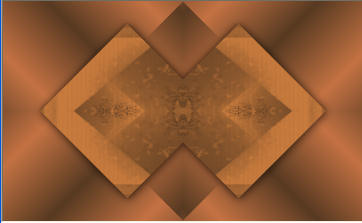
5. Livelli/Nuovo livello raster.
Selezione/Carica selezione/Da disco e scegli "vir_sel_hal2011-a": stessa configurazione del punto 2.
Apri l'immagine "Muster Gold Silber- (7). Modifica/Copia e riduci ad icona.
Torna al tuo lavoro.
Modifica/Incolla nella selezione.
Regola/Aggiungi disturbo: gaussiano - monocromatico - valore disturbo 20.
Regola/Messa a fuoco/Metti a fuoco.
Deseleziona tutto.
6. Livelli/Duplica. Immagine/Capovolgi.
Livelli/Unisci/Unisci giù per due volte.
Effetti/Effetti 3D/Sfalsa ombra: 2 / 1 / 70 / 35 / colore nero.
7. Posizionati sul livello di sotto (Raster 1).
Apri il tube del decoro "decor_vir_halloween_is".
Modifica/Copia e incolla come nuovo livello sul tuo lavoro.
Effetti/Effetti d'immagine/Scostamento: orizz. 0 / vert. 50 / personalizzato e trasparente.
Devi ottenere questo:

Cambia la modalità di miscelatura del livello da normale a moltiplica e abbassa l'opacità a 60.
Livelli/Duplica. Immagine/Capovolgi.
Livelli/Unisci/Unisci giù.
8. Effetti/Plug in/AP [Lines]/Lines SilverLining:
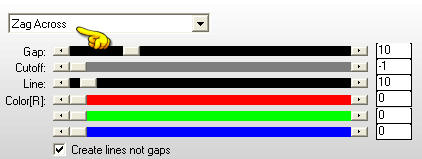
Livelli/Duplica.
Effetti/Plug in/Simple/4 Way Average con la configurazione predefinita.
Cambia la modalità di miscelatura del livello da moltiplica a sovrapponi.
Livelli/Unisci/Unisci visibile.
Devi ottenere questo:

9. Apri il tube del fiore "ESK_Carolyn_Flower5". Modifica/Copia e incolla come nuovo livello.
Effetti/Effetti d'immagine/Scostamento: orizz. -355 / vert. 0 / personalizzato e trasparente.
Regola/Messa a fuoco/Metti a fuoco.
Livelli/Duplica. Immagine/Rifletti.
Livelli/Unisci/Unisci giù.
Effetti/Effetti 3D/Sfalsa ombra: -3 / -2 / 60 / 30 / colore nero.
Livelli/Unisci/Unisci tutto (appiattisci).
10. Nella tavolozza dei materiali scegli per il primo piano un nuovo colore chiaro. Io ho scelto #fadfca.
Sempre in primo piano passa dal colore al gradiente e lascia la configurazione precedente.
Immagine/Aggiungi bordatura simmetrica di 1 px colore nero.
Immagine/Aggiungi bordatura simmetrica di 20 px colore bianco.
Seleziona la bordatura bianca con la bacchetta magica.
Riempi la selezione con il gradiente di primo piano.
Deseleziona tutto.
Immagine/Aggiungi bordatura simmetrica di 1 px colore nero.
Immagine/Aggiungi bordatura simmetrica di 55 px colore bianco.
Seleziona la bordatura bianca con la bacchetta magica.
Livelli/Nuovo livello raster.
Riprendi l'immagine "Muster Gold Silber- (7)". Modifica/Copia e incolla nella selezione.
Regola/Aggiungi disturbo: lascia i valori in memoria.
Regola/Messa a fuoco/Metti a fuoco.
Effetti/Plug in/AP [Lines]/Lines - Lines SilverLining:
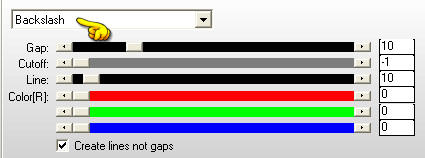
Deseleziona tutto.
Immagine/Aggiungi bordatura simmetrica di 1 px colore nero.
11. Selezione/Seleziona tutto.
Selezione/Modifica/Contrai di 56 px.
Effetti/Effetti 3D/Sfalsa ombra: 2 / 3 / 60 / 20 / colore nero.
Effetti/Effetti 3D/Sfalsa ombra: -2 / -3 / 60 / 20 / colore nero.
Deseleziona tutto.
Devi ottenere questo:

Immagine/Aggiungi bordatura simmetrica di 6 px colore di secondo piano.
Seleziona la bordatura bianca con la bacchetta magica.
Effetti/Plug in/Graphic Plus/Cross Shadow (modifica solo il valore di Intensity):
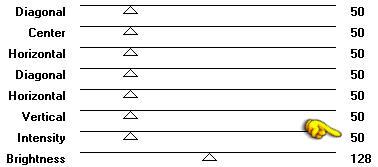
Deseleziona tutto.
Immagine/Aggiungi bordatura simmetrica di 1 px colore nero.
12. Immagine/Ridimensiona al 90% (tutti i livelli spuntato)
Nella tavolozza dei materiali metti in secondo piano il nuovo colore bianco.
Configura in primo piano il nuovo gradiente: stile lineare, angolo 45, ripetizioni 7 e inverti spuntato:
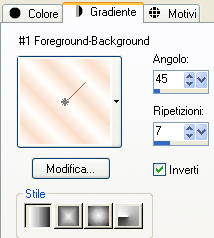
Immagine/Aggiungi bordatura simmetrica di 40 px colore bianco.
Seleziona la bordatura bianca con la bacchetta magica.
Livelli/Nuovo livello raster.
Riempi la selezione con il nuovo gradiente di primo piano.
Effetti/Effetti di trama/Veneziana: lascia la configurazione del punto 2 tranne l'opacità che devi mettere a 60.
Effetti/Plug in/AAA Filters/Good Vibrations:
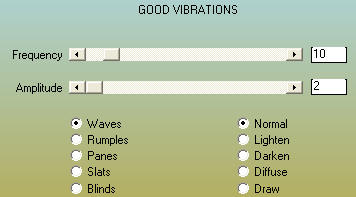
Selezione/Inverti.
Effetti/Effetti 3D/Sfalsa ombra: 2 / -3 / 60 / 20 / colore #593b23 (colore di primo piano iniziale).
Effetti/Effetti 3D/Sfalsa ombra: -2 / 3 / 60 / 20 / colore #593b23 (colore di primo piano iniziale).
Deseleziona tutto.
Devi ottenere questo:

Livelli/Unisci/Unisci tutto (appiattisci).
13. Nella tavolozza dei materiali in secondo piano rimetti il colore medio iniziale #c57344.
Immagine/Aggiungi bordatura simmetrica di 1 px colore nero.
Immagine/Aggiungi bordatura simmetrica di 5 px colore bianco.
Seleziona la bordatura bianca con la bacchetta magica.
Riempi la selezione con il colore di secondo piano (clic tasto destro del mouse).
Effetti/Plug in/Graphic Plus/Cross Shadow:
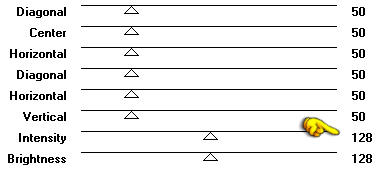
Deseleziona tutto.
14. Apri il tube della luna "Maan-Marijke". Immagine/Ridimensiona al 65%.
Modifica/Copia e incolla come nuovo livello.
Posiziona in alto a sinistra come da lavoro finale.
Cambia la modalità di miscelatura del livello da normale a filtra e abbassa l'opacità a 95.
15. Apri il tube dei pippistrelli "halowen_158". Modifica/Copia e incolla come nuovo livello.
Immagine/Ridimensiona al 55% (tutti i livelli non spuntato).
Posiziona in basso alla luna come da lavoro finale.
Effetti/Effetti 3D/Sfalsa ombra: -4 / 4 / 60 / 30 / colore nero.
16. Apri il tube del nastro nero "Seachell_NewYearParty_String3".
Modifica/Copia e incolla come nuovo livello.
Immagine/Ridimensiona all'85% (tutti i livelli non spuntato).
Effetti/Effetti d'immagine/Scostamento: orizz. -427 / vert. 10 / personalizzato e trasparente.
Effetti/Effetti 3D/Sfalsa ombra: -5 / -7 / 50 / 30 / colore nero.
17. Apri il tube dei fantasmi "PalvinkaDesigns_HauntedAvenue_el (30)". Modifica/Copia e incolla come nuovo livello.
Immagine/Ridimensiona al 40% (tutti i livelli non spuntato).
Effetti/Effetti d'immagine/Scostamento: orizz. -140 / vert. -15 / personalizzato e trasparente.
18. Apri il tube del fiocco nero "Seachell_NewYearParty_bow03". Modifica/Copia e incolla come nuovo livello.
Immagine/Ridimensiona al 50% (tutti i livelli non spuntato).
Effetti/Effetti d'immagine/Scostamento: orizz. -400 / vert. 275 / personalizzato e trasparente.
Effetti/Effetti 3D/Sfalsa ombra: -5 / -7 / 50 / 30 / colore nero.
Livelli/Unisci/Unisci visibile.
Immagine/Ridimensiona al 90% (tutti i livelli spuntato).
19. Apri il tube della donna "Sil-heks". Modifica/Copia e incolla come nuovo livello.
Immagine/Ridimensiona all'80% (tutti i livelli non spuntato).
Effetti/Effetti d'immagine/Scostamento: orizz. 75 / vert. -4 / personalizzato e trasparente.
Effetti/Effetti 3D/Sfalsa ombra: -5 / -7 / 50 / 30 / colore nero.
Effetti/Effetti 3D/Sfalsa ombra: 2 / 3 / 40 / 30 / colore nero.
Livelli/Unisci/Unisci tutto (appiattisci).
Immagine/Aggiungi bordatura simmetrica di 1 px colore nero.
20. Apri il tube del fiocco arancione "ATSCafeSociety_bow7". Modifica/Copia e incolla come nuovo livello.
Immagine/Ridimensiona al 40% (tutti i livelli non spuntato).
Effetti/Effetti d'immagine/Scostamento: orizz. 325 / vert. 290 / personalizzato e trasparente.
Effetti/Effetti 3D/Sfalsa ombra: -2 / -3 / 60 / 20 / colore nero.
Livelli/Duplica. Immagine/Capovolgi. Immagine/Rifletti.
21. Apri il tube del gatto nero "halloween8-octobre-verocreation[1]". Modifica/Copia e incolla come nuovo livello.
Immagine/Ridimensiona all'80% (tutti i livelli non spuntato).
Posiziona in basso a destra come da lavoro finale.
Effetti/Effetti 3D/Sfalsa ombra: 3 / 2 / 30 / 30 / colore nero.
22. Apri il tube del testo "Halloween_texte_vir". Modifica/Copia e incolla come nuovo livello.
Posiziona sotto il gatto in basso a destra come da lavoro finale.
Effetti/Effetti 3D/Sfalsa ombra: 1 / 1 / 40 / 5 / colore nero.
23. Aggiungi la tua firma. Livelli/Unisci/Unisci tutto (appiattisci).
Ecco la tua tag è terminata.
Salva in formato jpeg.
Spero che questo tutorial ti sia piaciuto e grazie per averlo fatto!
La splendida versione della mia tester gioM - Grazie!

Tutorial tradotto da Byllina il 22 ottobre 2011
Tradotti Virginia
Home
|